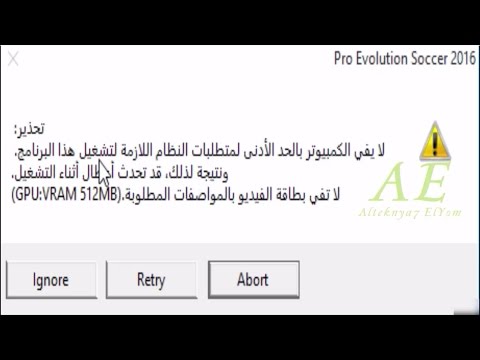يتم التقليل إلى حد كبير من خصائص معظم محولات الفيديو ذات الميزانية المحدودة. هذا يعني أنه إذا تم تكوين هذه الأجهزة بشكل صحيح ، يمكنك تحقيق أداء أفضل أثناء العمل مع تطبيقات معينة.

انه ضروري
- - ريفا تونر ؛
- - مركز تحكم AMD ؛
- - لوحة nVidia Conrtol.
تعليمات
الخطوة 1
قبل رفع تردد تشغيل بطاقة الفيديو ، تأكد من أن الجهاز يتمتع بجودة تبريد جيدة. سيؤدي التغيير المفاجئ في خصائص الجهاز إلى قفزة في درجة الحرارة. قم بتنظيف مبرد محول الفيديو من الغبار وتحقق من قراءات درجة الحرارة باستخدام برنامج AIDA.
الخطوة 2
قم بتعطيل وظائف بطاقة الرسومات غير الضرورية. وتجدر الإشارة على الفور إلى أن هذه التلاعبات يمكن أن تؤدي إلى انخفاض جودة الصورة. افتح لوحة تحكم nVidia أو برنامج AMD Control Center. انتقل إلى قائمة إعدادات خيارات التطبيق ثلاثي الأبعاد.
الخطوه 3
قم بإلغاء تحديد تلك الميزات التي لا تستخدمها معظم البرامج. تأكد من تعطيل الخيارات التالية: التصفية متباين الخواص و Anti-aliasing و V-sync. يمكن ترك المعلمة الأخيرة قيد التشغيل ، بشرط أن تعمل الشاشة المستخدمة بتردد 90-100 هرتز.
الخطوة 4
إذا كان ذلك ممكنًا ، فقم بتعيين باقي المعلمات على وضع "الأداء الأقصى". احفظ الإعدادات. قم بتنزيل وتثبيت برنامج Riva Tuner.
الخطوة الخامسة
بعد بدء البرنامج ، انقر فوق الزر "تكوين" وانتقل إلى قائمة "خيارات برنامج التشغيل". قم بتنشيط تغيير الإعدادات على مستوى السائق من خلال النقر فوق العنصر المقابل. تأكد من تحديد الوضع ثلاثي الأبعاد لبطاقة الفيديو.
الخطوة 6
أنت الآن بحاجة إلى تغيير موضع أشرطة التمرير للترددات الأساسية والذاكرة. لا تتسرع في زيادة معلمات بطاقة الفيديو بشكل كبير على الفور. أولاً ، رفع الترددات بمقدار 20-30 ميجاهرتز.
الخطوة 7
انقر فوق الزر "تطبيق". قم بتشغيل البرنامج للتحقق من استقرار محول الفيديو. من الأفضل استخدام الأداة المساعدة 3D Mark. لاحظ أنه سيكون هناك من 12 إلى 15 دقيقة لكل اختبار.
الخطوة 8
بعد العثور على حدود إمكانيات محول الفيديو ، قم بخفض كلا الترددين بمقدار 30-50 ميجاهرتز. انقر فوق الزر "تطبيق". حدد المربع بجوار خيار "تحميل الإعدادات من Windows". أعد تشغيل جهاز الكمبيوتر الخاص بك.